Cách kích hoạt chế độ Reader ẩn bên trong Google Chrome
Phiên bản Chrome 75 đã được Google tích hợp chế độ "Reader" nhằm tối giản các nội dung trang web trở nên dễ đọc hơn. Tuy nhiên, chúng lại bị ẩn đi và mặc định không được kích hoạt.
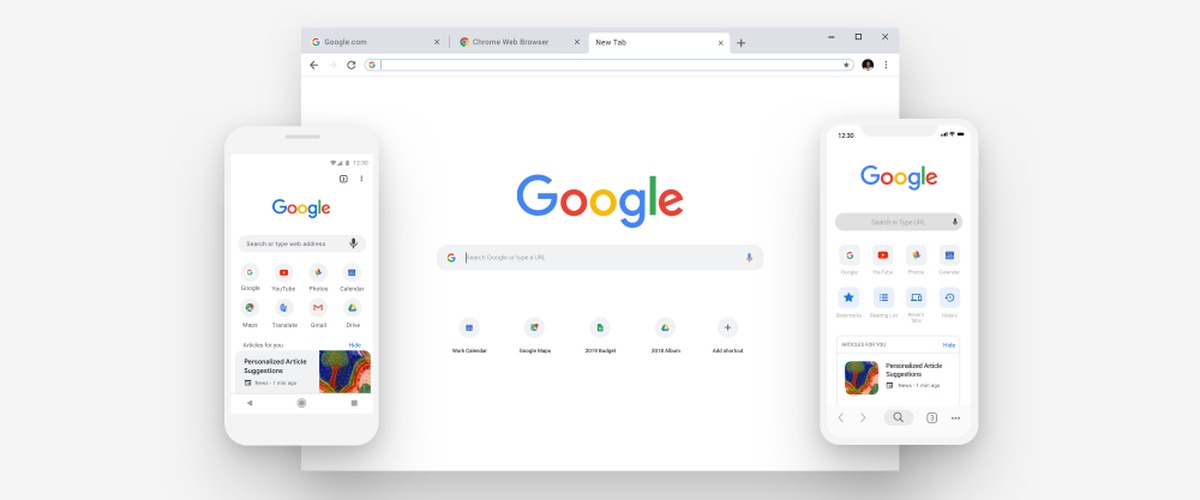
Google đã từng thử nghiệm tính năng này trong các phiên bản Chrome dành cho desktop trong nhiều năm nay, thế nhưng, giờ đây, họ đã cho phép người dùng kích hoạt nó thông qua một "flag" ẩn thay vì tùy chọn dòng lệnh ẩn bổ sung.
Cách kích hoạt chế độ Đọc (Reader)
Điều đầu tiên, bạn cần phải đảm bảo rằng đã cài đặt phiên bản Chrome 75. Để kiểm tra phiên bản của Chrome, bạn có thế nhấn vào nút menu "3 dấu chấm dọc" nằm ở góc trên bên trái, sau đó chọn "Trợ Giúp" (Help) và nhấn vào "Giới thiệu về Chrome" (About Chrome).

Sau đó, sẽ có một menu Giới thiệu về Chrome xuất hiện, hiển thị phiên bản cụ thể của Chrome cũng như tự động kiểm tra cập nhật phiên bản mới nhất. Nếu có, Chrome sẽ tự tải và cài đặt. Sau khi hoàn thành, hãy nhấn nút "Chạy lại" (Relaunch) như hình dưới để hoàn thành quá trình cài đặt.
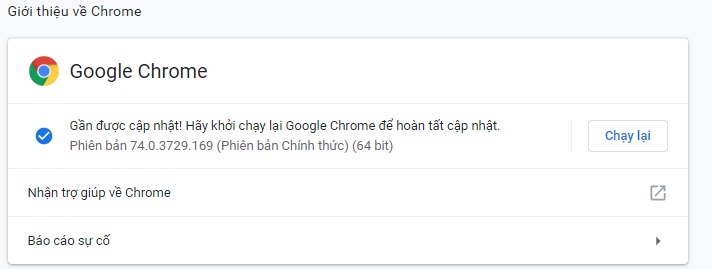
Nếu Chrome của bạn chỉ đang ở phiên bản 74 và chưa có cập nhật, bạn nên đợi đến khi phiên bản 75 chính thức được cập nhật cho toàn bộ người dùng.
Khi đã đảm bảo phiên bản 75 cho Chrome, để bật chế độ Reader, hãy mở một tab mới, sao đó nhập "chrome://flags/#enable-reader-mode" vào thanh địa chỉ để truy cập thẳng đến tùy chọn thiết lập chế độ Reader.

Tại mục Enable Reader Mode, bạn hãy nhấn menu xổ xuống và chọn "Enabled", sau đó, nhấp vào nút phía dưới để khởi chạy lại trình duyệt. Khi trình duyệt khởi động lại, bạn sẽ thấy chế độ Reader đã được kích hoạt.
Cách sử dụng chế độ Reader của Chrome
Chế độ Reader cực kì dễ sử dụng. Khi bạn đang lướt một trang web nào đó và muốn chuyển nó thành chế độ đọc, hãy nhấn vào menu "3 dấu chấm dọc" nằm ở góc trên bên phải, sau đó chọn "Lọc trang" (Distill page). Đáng tiếc là Google chưa bổ sung phím tắt nhằm kích hoạt chế độ này một cách nhanh hơn.

Chỉ trong tích tắc, trang web hiển thị sẽ chỉ còn có văn bản và hình ảnh có trong bài đăng. Không có quảng cáo, không có thanh sidebars và cũng không có bất cứ thứ gì không liên quan khác. Điều này giúp bạn tập trung hoàn toàn vào việc đọc nội dung văn bản.

Và để quay trở lại như cũ, bạn chỉ cần nút quay lại nằm ở phía trên bên trái của Chrome. Thế là xong.
Ở hiện tại, chế độ Reader vẫn chưa sẵn sàng để người dùng sử dụng thường ngày bởi nó đang trong giai đoạn thử nghiệm và có thể xuất hiện lỗi trong quá trình hoạt động.
Minh Hùng theo HowToGeek